タイムラプス、って聞いたことありませんか?
お絵かきのラフから完成までを映した、メイキングの早回し動画が、SNSではよく流れてきますよね。アレのことです。
タイムラプスは、正確には動画ではなく、静止画を何枚も組み合わせて動いているように見せている画像のようです。
タイムラプスでお絵かきの工程を記録するのってどうやるの? 自分も作ってみたい、と思う人もいるかと思います。
自分で撮影・編集しなくても、ボタン一つでタイムラプスが作れてしまう機能のあるお絵かきサービスもあるので、以下で紹介してみたいと思います。
タイムラプスが作れるお絵かきサービス
以下はその一例です
- CLIP STUDIO PAINT(クリスタ)
- Procreate(プロクリエイト)
- Adobe Fresco(アドビフレスコ)
CLIP STUDIO PAINT
クリスタは、株式会社セシルスが提供するお絵かきサービスです。
無料体験サービスで一定期間無料で使用できますが、基本的に有料だと思ったほうがいいです。
イラストだけでなくマンガ制作にも向いており、プロの愛用者も少なくないようです。個人的には3Dデッサン人形の機能が便利だなと思います。
公式にメイキング動画投稿説明のページがあります。タイムラプスをしたいクリスタユーザーはそちらをご覧ください。スムーズです。
クリスタの毎月の引き落としが面倒だな、と思う人は、株主になるという手があります。
毎年6月30日現在及び12月31日現在の株主名簿に記載、または記録された当社株式100株(1単元)以上を保有する株主は、「CLIP STUDIO PAINT EX 1デバイス 6か月版」(※初回のみ次回の株主優待まで) のアクティベーションコードが記載されたカードをもらえます。
※2025年6月末より、保有株式数を200株(2単元)以上に変更の予定です。
優待をメルカリ等で買うという手もありますが、アクティベーションコードが使える期間が比較的短いとの話があるので、他の人から買う時は注意が必要です。
Procreate
Procreateは、iPadのお絵かきアプリです。有料なのですが、ブラシが豊富で、テクスチャ感を付けやすいようです。
レイヤー枚数に制限があるところがネックの様子。
Adobe Fresco
Frescoは、Adobeというアメリカのソフトウェアメーカーのお絵かきサービスです。Adobeはillustrator、Photoshopといったデザインソフトで知られています。
Frescoは、AdobeのIDを作ると無料で使えます。漫画を描くには向いていないので、漫画のタイムラプスをやりたい人はクリスタのほうがよいかもしれません。
クリスタとプロクリエイトは、タイムラプスの記録を作るかどうか、自分で選べるのですが、Frescoは作画を始めると自動的にタイムラプスが作られていきます。
タイムラプスの作り忘れがないので、Frescoは便利かなと思います。
そこで、今回はFrescoでのタイムラプスを見ていきたいと思います。
Adobe Frescoのはじめかた
登録方法
Frescoは基本的に無料です。
いいブラシを使いたい人、凝ったフォントを使いたい人(Adobeフォントを使用したい人)は課金するのもおすすめですが、無料の機能だけでも、お絵かきするのには十分かなと思います。
iPad と組み合わせて使う人が多いですが、デスクトップ版もあります。
- 公式サイトからAdobeFrescoをダウンロードします。
- ダウンロード後、ログインして使用を始めます。
ソーシャルアカウントを使用してAdobeアカウントを作成した場合は、Facebook、GoogleまたはAppleアカウントでログインします。
なお、Adobeのほかのソフトを使っている人は、AdobeのIDを持っていれば、Frescoはすぐに使えます。
Frescoの基本的な操作は、こちらの公式動画を見てみては。
Frescoで特に素敵なところ
- リアルタイムに広がる水彩のにじみ、油絵っぽい表現などができる。
- モーション機能も実装されているので、自分の絵で、簡単なアニメーションも作れる
- Adobeソフトとの連携がいいので、Adobe使いはさらに発展的に使える
有料版にするとできること
- 使えるブラシが増える(1000以上)
- Adobeフォントが使える(使えるフォントの種類が増える・商用利用OK)
- クラウドストレージが増える(100GBになる)
- Photoshop iPad 版も使える
- webのポートフォリオを作ることができる
などです。
Frescoは凝りだすと奥深いお絵かきツールなので、使い方は、動画を色々見てみるといいと思います。
AdobeFrescoを使ったタイムラプス作成手順
Frescoを立ち上げる
1.新規ファイルを作って、お絵かきする
なお、Frescoで描いた絵はクラウドストレージへ自動保存されるので、保存ボタンがありません(スナップショットを保存する、という機能はあります)。
描いているファイルを閉じると自動的に保存されます。

2.書き終えたら、画面右上の「共有」ボタン→「タイムラプスプレビュー」を選択
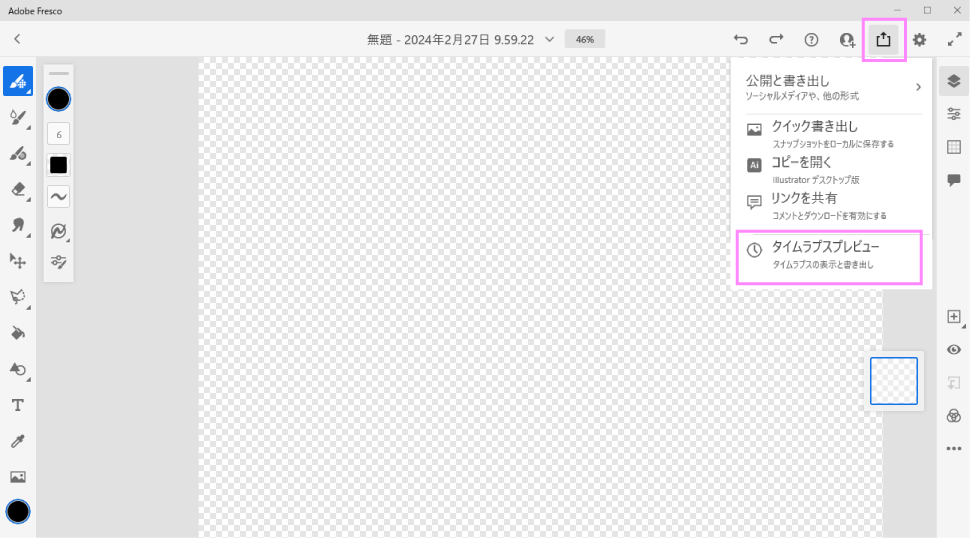
タイムラプスが作られるのを待ちます。お絵かきの手数が多いほど作成に時間がかかります。
PCの状態によってはタイムラプスの情報が重いと、Frescoが落ちることがあります。
3.生成されたら「書き出し」ボタンを押して保存します。
「タイムラプスプレビュー」のメニューは、新規作成時点では、メニューは表示されません。なにかドキュメント内にイラストを描いておかないといけません。
お絵かきタイムプラスをするときのヒント
下描きを下に敷き、それをなぞって清書する人も多いと思うのですが、Frescoで作った場合、そういうのも含めて全部記録されます。
ですので、下描きはごく薄い濃度で配置しておくのがおすすめ。タイムラプスで見るときに見栄えがいいです。
下描きが濃いと、清書した線画との違いが見えづらくて、他の人には、何を描いている動画なのか、わからない感じになってしまいます。
思い切りのある人は、下描きなしでライブペイント的に作画を進めていくほうが画面上できれいに見えるかと思います。
Frescoは簡単な文字入れもできるので、適宜テキストで動画を説明していくのもいいかもしれません。
ただ、Frescoは文字をグラフィカルに装飾する機能に関しては弱いので、もっと凝ったタイトル文字にしたい、などという時はillustrator、Photoshopなどを組み合わせて使っていくのがいいのかなと思います。
Adobe製品はわりと高価なのですが、学生料金で使うと安いです。一般人も学生料金で使える場合があって、たとえばこのデジハリの講座を受けたりすると学生版の料金でAdobeが使えます↓

また、Adobe製品があるとポートフォリオも作りやすいです。
・参考記事↓
これは非萌え系一次創作イラストレーター向けサイト↓
・こっちは二次も行けます↓
まとめ
Frescoは基本無料で使えて、自動でタイムラプスを作ってくれます。作り忘れがないので安心。







コメント